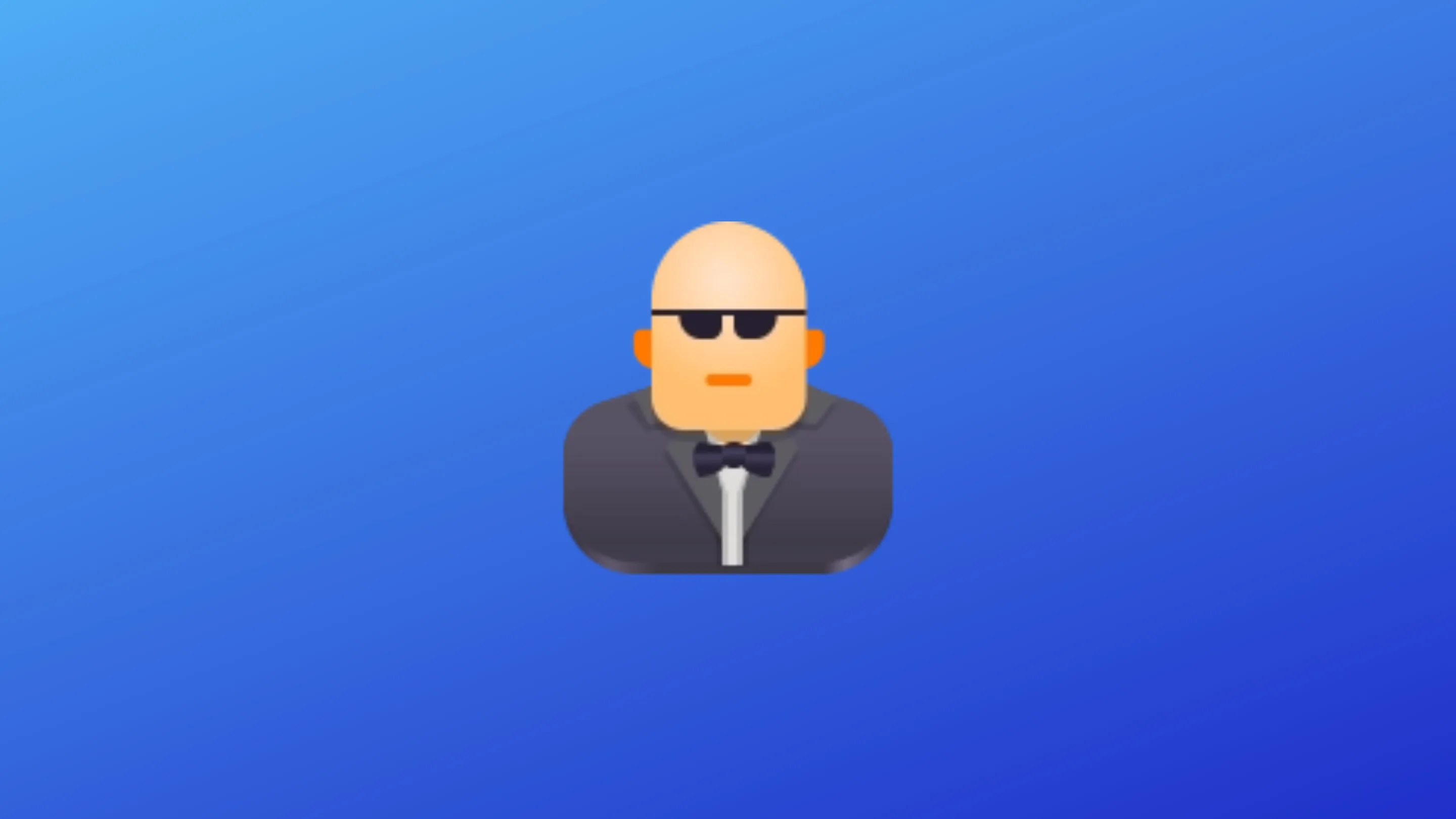O comando Linux ps é uma ferramenta vital para monitorar e gerenciar processos em sistemas Linux, exibindo informações detalhadas sobre processos em execução, como PID, usuário, tempo de CPU e estado, sendo essencial para diagnóstico, otimização e solução de problemas do sistema.
O comando Linux ps é uma ferramenta poderosa que permite monitorar os processos em execução no seu sistema. Você já se perguntou como gerenciar isso de forma eficiente? Vamos descobrir juntos suas funcionalidades e utilidades.
O que é o comando Linux ps?
O comando Linux ps é uma ferramenta poderosa e fundamental para qualquer pessoa que trabalhe com sistemas Linux. Ele fornece informações detalhadas sobre os processos em execução no sistema, permitindo que você monitore o que está acontecendo em tempo real.
Basicamente, o comando ps mostra uma ‘fotografia’ do estado atual do sistema, exibindo dados como o ID do processo (PID), o usuário que o iniciou, o tempo de CPU utilizado, a memória consumida e o estado do processo.
A principal função do ps é fornecer uma visão geral dos processos em execução. Isso é crucial para diagnosticar problemas, otimizar o desempenho e entender como os recursos do sistema estão sendo utilizados.
Quando usar o comando ps?
O comando Linux ps é incrivelmente útil em diversas situações. Você pode usá-lo para identificar processos que estão consumindo muitos recursos, como CPU ou memória.
Se o seu sistema estiver lento, o ps pode te ajudar a descobrir qual processo está causando o problema. Ele também é útil para monitorar a atividade do sistema, especialmente em servidores.
Outro uso importante é para solucionar problemas. Por exemplo, se um programa não estiver respondendo, você pode usar o ps para encontrar seu PID e, em seguida, finalizá-lo.
Sintaxe do comando ps explicada
A sintaxe básica do comando Linux ps é relativamente simples, mas pode ser expandida com diversas opções. A forma mais simples de usar é digitando apenas ps no terminal.
No entanto, para obter informações mais específicas, você precisará usar opções. As opções mais comuns são:
-e: Seleciona todos os processos.-f: Exibe uma lista completa de processos.-l: Exibe uma lista de processos em formato longo.-u <usuário>: Exibe os processos de um usuário específico.-p <PID>: Exibe informações sobre um processo específico pelo seu PID.
Combinar essas opções permite que você personalize a saída do ps para atender às suas necessidades de monitoramento.
Exemplo prático de uso do comando ps
Vamos ver um exemplo prático de como usar o comando Linux ps. Suponha que você queira ver todos os processos em execução no seu sistema. Você pode simplesmente digitar ps -e no terminal e pressionar Enter.
A saída mostrará uma lista de todos os processos, com seus respectivos PIDs, TTYs, tempo de CPU e comandos. Se você quiser ver apenas os processos do seu usuário, use ps -u <seu_usuário>.
Para encontrar um processo específico, como o Firefox, você pode combinar o ps com o comando grep: ps -e | grep firefox. Isso exibirá apenas as linhas que contêm a palavra ‘firefox’.
Dicas para combinar o comando ps com outros
O comando Linux ps se torna ainda mais poderoso quando combinado com outros comandos do Linux. Uma das combinações mais úteis é com o grep, como vimos anteriormente.
Outra combinação comum é com o sort. Você pode usar ps para obter informações sobre processos e, em seguida, usar sort para ordenar a saída por uso de CPU ou memória.
Além disso, você pode usar o ps em conjunto com o awk para extrair campos específicos da saída e formatá-los de maneira personalizada. Essas combinações permitem que você crie scripts e ferramentas de monitoramento mais avançadas.
Problemas comuns resolvidos pelo comando ps
O comando Linux ps é uma ferramenta valiosa para solucionar diversos problemas no sistema. Um dos problemas mais comuns é identificar processos que estão consumindo recursos excessivos, como CPU ou memória.
Outro problema comum é detectar processos ‘zumbis’, que são processos que foram terminados, mas ainda aparecem na lista. O ps pode ajudar a identificar esses processos, que podem estar causando problemas de desempenho.
Além disso, o ps pode ser usado para encontrar processos que estão bloqueados ou travados, permitindo que você os finalize ou investigue a causa do problema.
Compatibilidade do comando ps em diferentes distribuições
O comando Linux ps é amplamente compatível com a maioria das distribuições Linux, incluindo Ubuntu, Debian, Fedora, CentOS e outras. A sintaxe básica e as opções mais comuns funcionam da mesma forma em todas as distribuições.
No entanto, pode haver pequenas diferenças na saída do comando ou em opções menos comuns. Por exemplo, a forma como as informações sobre o uso de memória são exibidas pode variar um pouco.
É sempre uma boa ideia consultar a documentação da sua distribuição específica para obter informações detalhadas sobre o comando ps. A documentação do man page (acessível digitando man ps no terminal) é uma ótima fonte de informação.
Alternativas ao comando ps que você deve conhecer
Embora o comando Linux ps seja uma ferramenta poderosa, existem alternativas que oferecem diferentes funcionalidades e podem ser mais adequadas para certas tarefas. Algumas alternativas populares incluem:
top: Fornece uma visão em tempo real dos processos, incluindo informações sobre uso de CPU, memória e tempo de execução.htop: Uma versão interativa do top, com uma interface mais amigável e recursos adicionais.free: Mostra a quantidade de memória livre e em uso.vmstat: Relata informações sobre o uso da memória virtual, processos e outros dados do sistema.
Conhecer essas alternativas pode enriquecer sua caixa de ferramentas de monitoramento de sistemas.
Dominar o comando Linux ps é essencial para qualquer pessoa que administre ou trabalhe com sistemas Linux. Com este guia, você aprendeu a usar o ps para monitorar, diagnosticar e otimizar o desempenho do seu sistema.
Lembre-se de que o ps é apenas uma ferramenta em um conjunto de ferramentas maior. Combine-o com outros comandos e explore as alternativas para obter o máximo de controle sobre seus processos e garantir o bom funcionamento do seu sistema.
Ao usar o comando ps de forma eficaz, você estará bem equipado para lidar com problemas, entender o comportamento do sistema e garantir que seus recursos sejam utilizados de forma eficiente.